Как узнать адрес сервера? Инструкция и советы от мастеров
Понятие сервера является весьма растяжимым и может относиться к совершенно разным ситуациям. Однако общим для всех трактовок, будь то непосредственно компьютер, выполняющий функцию сервера, или виртуальное устройство, является то, что все они имеют уникальные адреса (IP). И достаточно часто у пользователей возникают вопросы по поводу того, как узнать адрес сервера для каждого конкретного случая. Попробуем выделить несколько типичных ситуаций и разберемся в основных применяемых методиках.
Для чего необходимо узнавать адрес сервера?
Но прежде чем приступать непосредственно к поиску нужного решения, следует кратко остановиться на том, для чего это, вообще, нужно. Чаще всего принятие таких решений необходимо при устранении некоторых неполадок с сетевыми подключениями, настройкой сетей, использованием игровых порталов или организацией хостингов. К тому же в некоторых случаях требуется внести изменения в ту или иную конфигурацию, а для этого необходимо, по крайней мере, знать, где именно прописывать предпочитаемые настройки или даже активировать использование подключений на основе прокси-серверов.
Как узнать IP-адрес сервера по доменному имени?
Итак, начнем с самого простого. И для начала остановимся на том, как узнать АйПи-адрес сервера по заранее известному доменному имени (как раз по тому, которое обычно прописывается в адресной строке браузера при вызове страницы интернет-ресурса). Для этого в командной строке можно воспользоваться несколькими основными инструментами, но самым простым, как считает большинство специалистов, является команда так называемого пингования (ping). В консоли (cmd) достаточно ввести основную команду, а через пробел вписать имя ресурса, адрес которого необходимо вычислить. Обратите внимание, что указание протокола (http, https, www) в этом случае не требуется. К примеру, вам нужно узнать IP стартовой страницы «Яндекса».
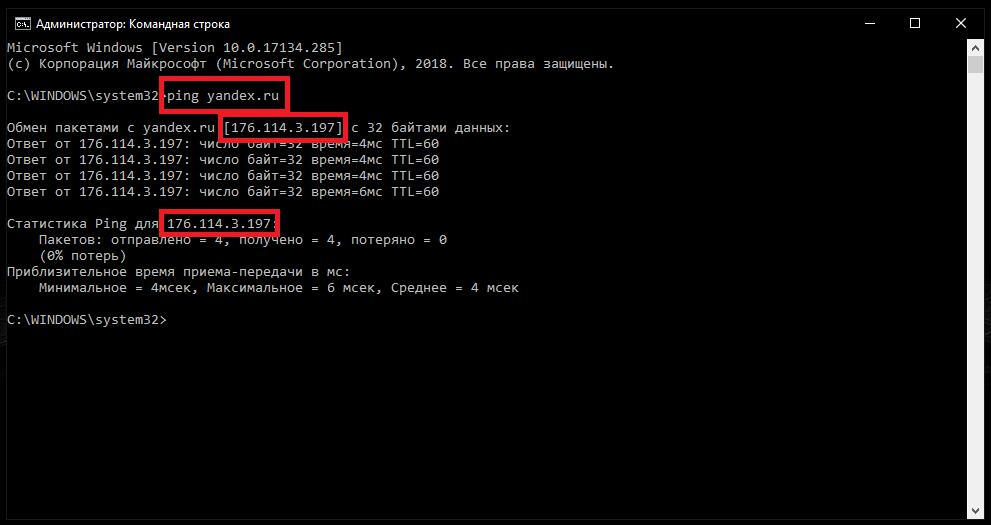
В качестве команды используем ping yandex.ru, после чего начнется обмен пакетами. В первой же строке, равно как и во всех последующих, как раз и будет указан адрес сервера, на котором расположена страница.
Примечание: также можно использоваться команду трассировки (tracert), которая работает практически аналогично предыдущей, однако позволяет произвести и обратную операцию определения имени ресурса по известному IP.
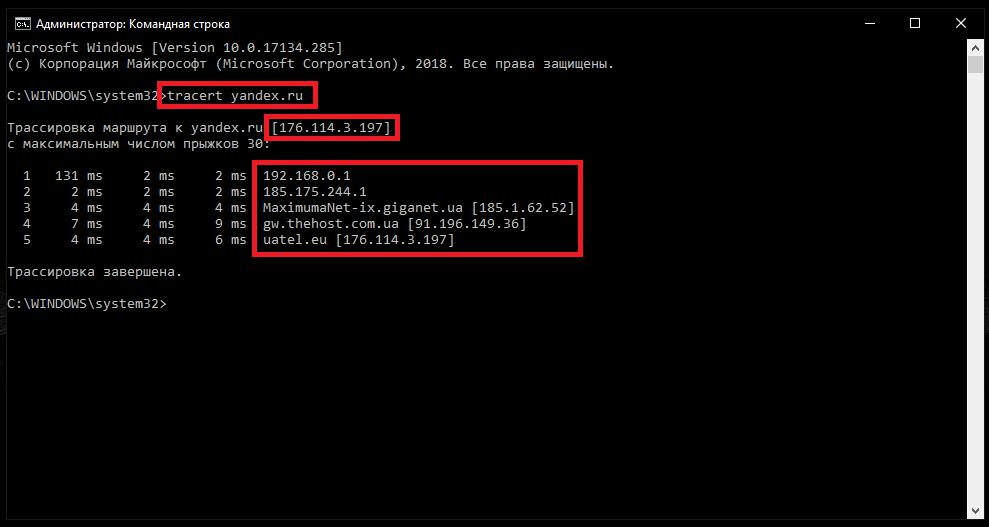
Кроме того, трассировка позволяет отследить абсолютно все переходы, которые осуществляются с вашего адреса до достижения конечного ресурса. Адреса также будут указаны и для всех промежуточных хостов.
Как определить адрес собственного сервера?
Теперь давайте посмотрим, как узнать адрес сервера, если его роль исполняет непосредственно ваш компьютер. Для этого далеко ходить не надо. Первым делом войдите в раздел активных сетевых подключений (ncpa.cpl). Здесь одно соединение отвечает непосредственно за локальную сеть, а второе (их может быть и больше) служит для организации доступа в интернет. Для первого подключения через ПКМ выберите пункт свойств и перейдите к настройкам протокола IPv4. Внутренний адрес будет отображен в самой первой строке, а вот в поле указания DNS будет находиться внешний адрес, по которому ваш сервер определяется в сети.
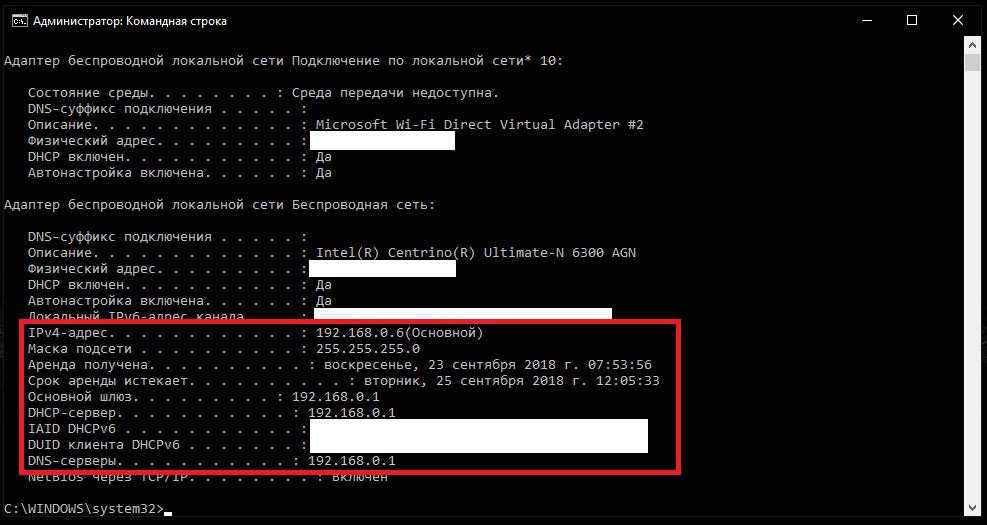
Если говорить о том, как узнать адрес сервера более простым методом, можно, как и в первом случае, воспользоваться командной строкой, но в качестве инструмента применить команду ipconfig /all.
Примечание: если компьютер, на котором производится диагностика, в роли сервера не выступает, адреса основного шлюза, серверов DHCP и DNS будут совпадать.
Кроме того, в интернете сейчас можно найти очень много сервисов, позволяющих вычислить адрес вашего компьютера (сервера) в автоматическом режиме (но при условии, что VPN или прокси не используется).
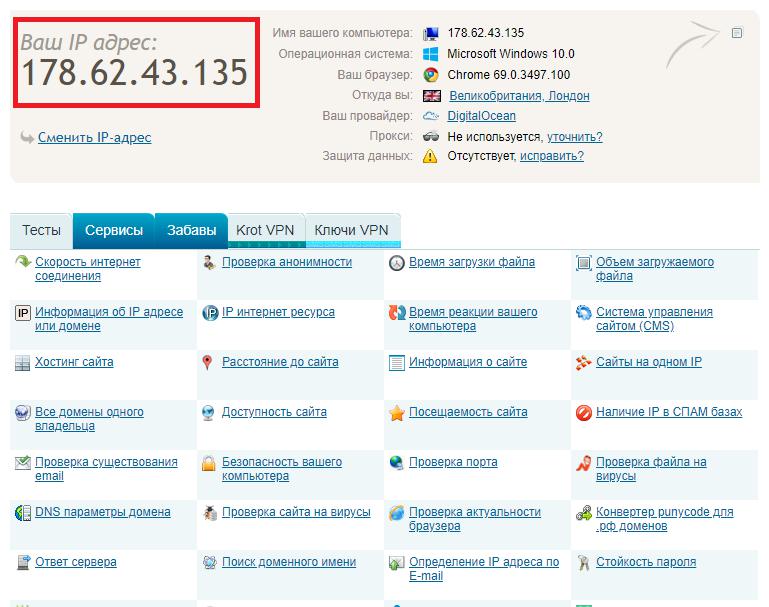
Например, можете проверить собственный адрес на портале 2ip.ru. Естественно, при активации вышеуказанных анонимайзеров, выявленный адрес будет в корне отличаться от реального IP.
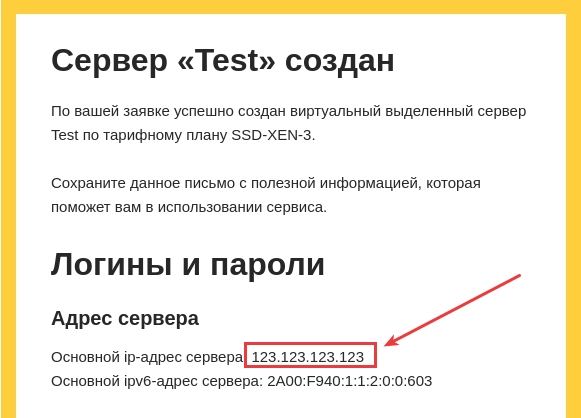
В случае с WPS-серверами оптимальным вариантом, как считает большинство специалистов, является использование информации о включенных сервисах непосредственно на хостинге или в краткой сводке.
Дополнительные варианты определения адресов DNS
Если же речь идет именно о том, как узнать адрес сервера DNS, в свойствах того же протокола IPv4 следует просмотреть соответствующие поля. Но ведь при беспроводном соединении все адреса назначаются автоматически! Как узнать адрес сервера в этом случае? Как оказывается, и тут нет ничего невозможного. В принципе, к наиболее простым действиям, кроме вышеуказанных, можно отнести, скажем, посещение ресурса провайдера (если он такую информацию публикует), обращение в службу технической поддержки и т. д.
Как узнать адрес сервера в «Майнкрафт»?
Теперь несколько слов об определении адреса собственного сервера в популярной онлайн-игре Minecraft, что может понадобиться, например, для того, чтобы ваши друзья могли к нему подключиться. Если изначально сервер создавался без использования стороннего программного обеспечения, в строке «server-ip=» будет показан искомый адрес. Также найти его можно в файле настроек server.properties. В случае создания сервера, скажем, в программе Hamachi достаточно просто запустить искомую утилиту и просмотреть виртуальный внешний адрес. А вот строку «Starting Minecraft server on *:XXXXX» можно использовать для определения порта (в нашем случае – ХХХХХ).
Действия для вычисления адресов прокси
И напоследок посмотрим, как узнать адрес прокси-сервера, если он используется. В операционной системе для этого можно воспользоваться параметрами любого установленного браузера, где нужно перейти к параметрам прокси, затем вызвать пункт ручной настройки и посмотреть на значение, установленное в поле «HTTP proxy».
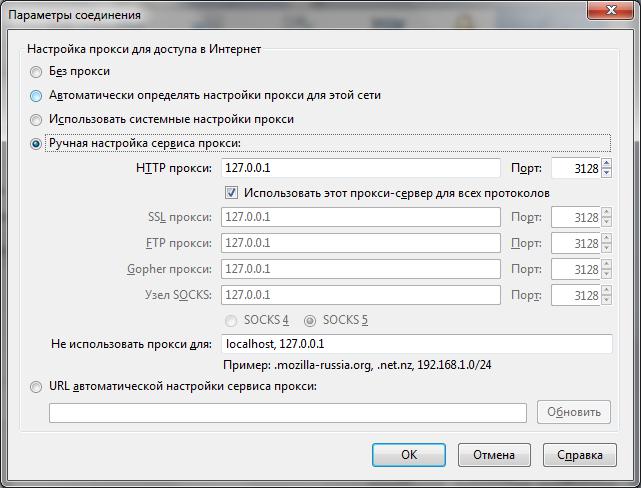
Если же речь идет об удаленных прокси-серверах, которые могут быть использованы в качестве средства обеспечения анонимности, в интернете можно найти достаточно много списков, содержащих и названия, и те самые адреса ресурсов, через которые возможно изменение внешнего адреса вашего компьютера при посещении каких-то, заблокированных или недоступных для конкретного региона, сайтов.
Примечание: точно так же можно найти и страницы, содержащие бесплатные или платные комбинации, которые могут применяться для установки значений предпочитаемых и альтернативных DNS-серверов.
Как узнать IP адрес сайта или сервера
Приветствую, друзья.
Приношу извинения за долгое отсутствие новых статей, был занят работой которая, в итоге, не принесла ничего. Но тут склонен винить, в первую очередь, себя — логичные для меня вещи на деле оказывались несколько иными. Однако, это был тоже опыт. Да и глупо будет жаловаться, ведь при недостаточной занятости можно успешно весь день пыриться в потолок, предаваясь ничегонеделанию, и уж точно не узнать что-то полезное.

Итак, сегодня мы разберёмся в вопросе, который волнует не только людей, делающих первые шаги в интернете, но и вызывающих недоумение у достаточно опытных пользователей. Сейчас мы научимся узнавать IP адрес сервера, на котором находится сайт, а также разберёмся, почему нельзя узнать IP домена, вернее, оценим бессмысленность этого.
Для работы достаточно всего одной системной утилиты — ping. О работе инфраструктуры Интернета рассказывалось в недавней статье, посвящённой основам функционирования Сети. Про список команд Windows тоже был небольшой обзор почти три года назад.
Сразу оговорюсь, что IP имеет смысл узнавать только в том случае, когда имя задано в виде домена. В ином случае и так имеем готовый «ай-пи».
При этом, когда хотят узнать IP адрес домена, подразумевается именно IP сервера, к которому тот привязан посредством записей в зонах.
Может возникнуть вопрос, а для чего вообще нужен этот адрес? Хотя бы для того, чтобы узнать, у какого хостера дислоцируется сайт. Вдруг вам захочется переехать туда же?
Постигать такие вещи лучше с примерами, поэтому в качестве подопытного будет использоваться сайт ya.ru, принадлежащий компании Яндекс.
Чтобы узнать IP сайта, вызываем диалог запуска программ — Пуск → Выполнить — и вводим команду cmd. Нажимаем ENTER. Запустится командная строка. Вводим следующее:
ping ya.ru
и нажимаем ENTER. Программа сразу же выведет IP адрес сервера.

Четыре строки ниже — Обмен пакетами с… — показывают некоторую информацию, откуда можно выделить время — сколько миллисекунд прошло между отправкой пакета и его возвращением. Характеристика очень важная, ведь это значение плюсуется со временем ответа сервера. Например, если «пинги» доходят и возвращаются за секунду, то даже при наличии мощного сервера вам придётся ждать чуть больше этого времени, что создаёт довольно ощутимый «фриз» при ожидании.
Для владельцев сайтов это, пожалуй, критический параметр. Мало кто из пользователей будет десятки секунд ожидать загрузки страниц.
Долгий ответ бывает во многих случаях, я приведу лишь несколько вариантов:
- Медленные узлы по пути следования пакета;
- Удалённость сервера. Жителю Люберец , при прочих равных, ответ из Америки придёт гораздо позже, чем из Москвы;
- «Узкий» интернет-канал. Например, есть довольно дешёвые сервера, подключённые к безлимитному 10Mbit, что очень мало, ведь сервер будет долгое время простаивать, чтобы протолкнуть трафик. Ещё один пример — вы подключены по технологии ADSL, с исходящей скоростью 8 мегабит в секунду и входящей — всего 1Мбит/с. Тогда, если в этот момент что-то скачивается, будут наблюдаться подтормаживания, которые можно ошибочно принять за медленную работу компьютера.
- Большая нагрузка на сервер или инфраструктуру хостера. Совершенно не обязательно, что виной тому сайты пользователей, возможно, производится целенаправленная DDoS атака конкурентами.
Осталось рассмотреть ещё один вопрос: как, собственно, узнать IP адрес сервера? Допустим, вы заплатили хостеру за размещение своего сайта. Вам прислали письмо с реквизитами доступа и, кроме всего прочего, просят прописать новые NS-сервера домену. Делается это в панели регистратора. Но если домен куплен вместе с хостингом, то эти данные будут заполнены автоматически.
Как мы помним, изменения в ДНС становятся активными не сразу, должно пройти какое-то время. На этот случай хостеры предоставляют домен 3 уровня (на нём можно предварительно развернуть сайт). Именно его и нужно «пинговать».
Автор публикации
2 061не в сети 2 дня
x64 (aka andi)
Комментарии: 2884Публикации: 405Регистрация: 02-04-2009 Загрузка…
Загрузка…Как узнать адрес сервера | Сделай все сам
IP-адрес выступает в качестве сетевых координат всякого узла в сети интернет. Узнать данную информацию дозволено в настройках сетевого подключения. Если же вы хотите определить адрес сервера какого-нибудь источника, то сначала потребуется узнать его доменное имя.
Инструкция
1. Нажмите на значок компьютера, расположенный в правой части панели задач в области трея. Запустите «Центр управления сетями и всеобщим доступом». Перейдите в раздел «Метаморфозы параметров адаптеров». Если ваш компьютер является сервером, то в открывшемся окне должно быть не менее 2-х сетевых подключений. Одно из них отвечает за доступ к интернету, а остальные за раздачу его по локальной сети.
2. Выберите подключение к интернету и щелкните на него правой кнопкой мышки. Откройте пункт «Состояние» и нажмите на кнопку «Данные» в открывшемся окне. Всеобщий IP-адрес , т.е. тот, по которому вы определяетесь в сети интернет, будет указан вблизи строки «Адрес IPv4». Локальный IP-адрес , т.е. тот, под которым компьютер выступает в качестве сервера , указан в строке «DNS-серверы IPv4».
3. Узнайте доменное имя сервера , сетевой адрес которого вы хотите определить. К примеру, если вас волнует информация о сервере Яндекса, то доменное имя будет yandex.ru либо ya.ru.
4. Перейдите в основное меню «Пуск», нажав клавишу с изображением окна Windows либо кнопку на панели задач. Выберите команду «Исполнить» либо откройте ее нажатием комбинации клавиш win+r и введите в нее текст cmd, дабы открыть консоль командной строки. Нажмите кнопку ввода.
5. Укажите в командной строке имя утилиты, которую вы хотите применять для определения IP-адрес а сервера . К примеру, дозволено применять команду трассировки маршрута к необходимому серверу – tracert, либо команду оценки скорости прохождения пакетов между сервером и вашим компьютером – ping.
6. Введите выбранную команду и через пробел укажите наименование доменного имени сервера . Нажмите Enter. Стоит подметить, что в командной строке невозможно делать исправления, следственно если вы ненормально ввели текст, то примитивно нажмите Enter и повторите попытку. Дождитесь выполнения команды и проанализируйте полученный итог. Среди полученных данных в квадратных скобках будет указан необходимый IP-
Пользователям высокоскоростного выделенного подключения к интернету, исключительно геймерам, периодично требуется узнать IP сервера . Internet Protocol Address, сокращенно IP, отображается в виде четырех чисел от 0 до 255, поделенных точками, скажем, 2.94.172.20.
Инструкция
1. Нажмите кнопку «Пуск», если вы используете систему Windows. Обнаружьте и нажмите команду «Исполнить». Появится серое окошко. Наберите “cmd”, дабы возникла командная строка в окне черного цвета. С поддержкой клавиатуры наберите “ping”и рядом адрес сайта, IP сервера которого требуется узнать. Нажмите “Enter” и постигайте полученный итог.
2. Используйте подобный метод для приобретения не только IP, но и порта игрового сервера . Для этого вначале зайдите в игру и сверните ее окно. Нажмите кнопку «Пуск», команду «Исполнить», введите с клавиатуры “cmd”и “Enter”. В появившейся командной строке наберите “netstat” и вновь нажмите клавишу ввода. Получите столбик чисел, первое из которых в всякой строке обозначает IP, а второе – номер энергичного порта. Отображены будут все существующие на данный момент соединения.
3. Скачайте особые программы , скажем, L2Dat_EncDec либо L2 FileEdit. Для загрузки первой укажите путь в папку “System”. Выберите в меню ступенчато L2encdecTools, после этого Set INI files и 2.ini. Содержимое этого файла и является нужной вам информацией. Тут под кодом ServerAddr содержится IP сервера . При загрузке 2-й программы алгорифм несколько иной. Нажмите в открывшемся окошке “Open and decrypt”. В папке “System” выберите файл l2.ini. И перед вами нужная информация.
4. Воспользуйтесь особыми веб-сервисами для уточнения IP сервера . Введите в особую строку адрес сайта, тот, что он поддерживает, и получите желанный итог. Скажем, такую службу предоставляет сайт http://2ip.ru/whois/.
Видео по теме
При подключении к интернету компьютеру выдается неповторимый сетевой идентификатор – IP-адрес. Зная ip сетевого источника, дозволено собрать о нем определенную информацию. В частности, определить провайдера, узнать местонахождение либо узнать доменное имя – в том случае, если речь идет о сайте.
Инструкция
1. Дабы узнать по ip-адресу доменное имя источника, воспользуйтесь одним из специализированных сетевых сервисов. Скажем, этим: http://url-sub.ru/tools/web/iphost/ Введите в поле волнующий вас ip, нажмите кнопку «Узнать». В открывшемся поле вы увидите необходимое вам доменное имя.
2. Если вам необходимо исполнить обратную процедуру, то есть узнать ip-адрес домена, это дозволено сделать двумя методами. 1-й: воспользуйтесь вероятностями сетевых сервисов. Скажем, теснее упоминавшимся выше источником: http://url-sub.ru/tools/web/hostip/ Введите в поле доменное имя, нажмите «Узнать». Вы увидите ip-адрес данного домена.
3. Вы можете определить ip-адрес волнующего вас источника с подмогой команды ping. Скажем, вы хотите определить адрес обслуживания Яндекс: http://www.yandex.ru/ Откройте командную строку: «Пуск» – «Все программы» – «Типовые» – «Командная строка». Введите: ping www.yandex.ru и нажмите Enter. Начнется обмен пакетами с сайтом, теснее в первой строчке вы увидите ip-адрес источника: 87.250.250.203.
4. Если вам нужно узнать, где физически размещен волнующий вас компьютер, воспользуйтесь сервисами Гео IP. Скажем, этим: http://www.ip-ping.ru/ipinfo/ Испробуйте ввести в поле поиска указанный выше ip-адрес Яндекса и оцените полученную информацию. Вы увидите не только местоположение сервера, но и всю сопутствующую информацию.
5. Изредка у вас может появиться надобность узнать, с какими сетевыми адресами объединен ваш компьютер. Для этого вы можете воспользоваться вероятностями операционной системе Windows. Вновь откройте командную строку, введите команду netstat –aon. Нажмите Enter. Вы увидит список существующих соединений.
6. В графе «Локальный адрес» вы можете увидеть адреса и порты вашего компьютера, через которые осуществляется подключение. Графа «Внешний адрес» показывает адрес удаленного компьютера и номер используемого порта. С поддержкой упоминавшихся выше сервисов вы можете определить местоположение этого компьютера и провайдера, через которого осуществляется подключение.
Как узнать адрес сервера?
IP-адрес выступает в качестве сетевых координат любого узла в сети интернет. Узнать данную информацию можно в настройках сетевого подключения. Если же вы хотите определить адрес сервера какого-либо ресурса, то вначале понадобится узнать его доменное имя.Инструкция
Как устроен интернет: адреса
В первой части мы говорили, как физически устроен интернет: это компьютеры, которые объединены в сеть с помощью радиоволн, проводов и маршрутизаторов. Маршрутизаторы стоят у вас в квартире, в подъезде, на крыше дома; есть районный маршрутизатор и множество магистральных, которые гоняют данные туда-сюда.
Ваш компьютер делает запрос, маршрутизаторы его доставляют к другим компьютерам (серверам). Сервер готовит ответ и отправляет обратно. Вам кажется, что вы ходите по интернету, но на самом деле нужные страницы приходят к вам.
В этой части: как данные в интернете находят своих адресатов, кто главный по адресам и как обойти блокировку вашего провайдера.

IP-адреса
Если очень упрощённо, то у каждого компьютера в интернете есть уникальный адрес, его называют IP-адрес, или просто «айпи». В классическом виде IP-адрес — это четыре числа через точку. Например, у yandex.ru IP-адрес 77.88.55.88 (у Яндекса красивый номер!).
Числа и точки — это то же самое, что части обычного почтового адреса. Только в почтовом адресе у нас страна, город, улица и дом, а в интернете это просто узлы связи и магистральные роутеры.
В теории, если вы знаете IP-адрес компьютера и можете сформулировать ему запрос, вы можете «позвонить» на любой компьютер, подключённый к интернету. Например, если вы запустили на своём домашнем компьютере файловый сервер и знаете IP-адрес домашнего компьютера, вы можете зайти на свой сервер из отпуска и залить на него отпускные фотографии, находясь в другой стране. Между вами и вашим домашним железом могут быть тысячи километров, но с помощью IP-адреса вы сможете получить доступ.
Это если в теории и очень упрощённо. В жизни есть несколько нюансов.
Классические IP-адреса имеют ограниченную ёмкость: в такую структуру помещается 4,2 млрд адресов. Очевидно, что на всех людей на планете не хватит. А ведь IP-адреса нужны не только миллиардам компьютеров и смартфонов, но и другим устройствам: серверам, роутерам, шлюзам и даже умному чайнику.
Понимая это, инженеры придумали новую версию IP-адресов, где доступных адресов на много порядков больше. Сейчас все постепенно переходят на эту новую технологию — она называется IPv6.
Ещё нюанс: когда вы выходите в интернет, иногда у вас может не быть персонального IP-адреса. Ваши запросы будут уходить с какого-то адреса, но он будет принадлежать не только вам, но и множеству других абонентов. Между вами и интернетом будет узел, который от вашего имени принимает и отправляет запросы. Такой узел называют NAT — Network Address Translator. Из интернета виден один NAT, из которого прут миллионы запросов. Что находится за этим NAT — интернет не знает.
Если вы из отпуска сделаете запрос по IP-адресу вашего NAT, он может развести руками: «Я не знаю, куда дальше отправлять твой запрос, у меня тут миллион абонентов. Пшёл вон!»
Некоторые провайдеры домашнего интернета выделяют абонентам индивидуальные IP-адреса (без NAT), но даже тогда вам нужно будет настроить свой домашний роутер, чтобы запрос «загрузи фоточки» он отправлял именно на ваш файловый сервер, а не на умный чайник.
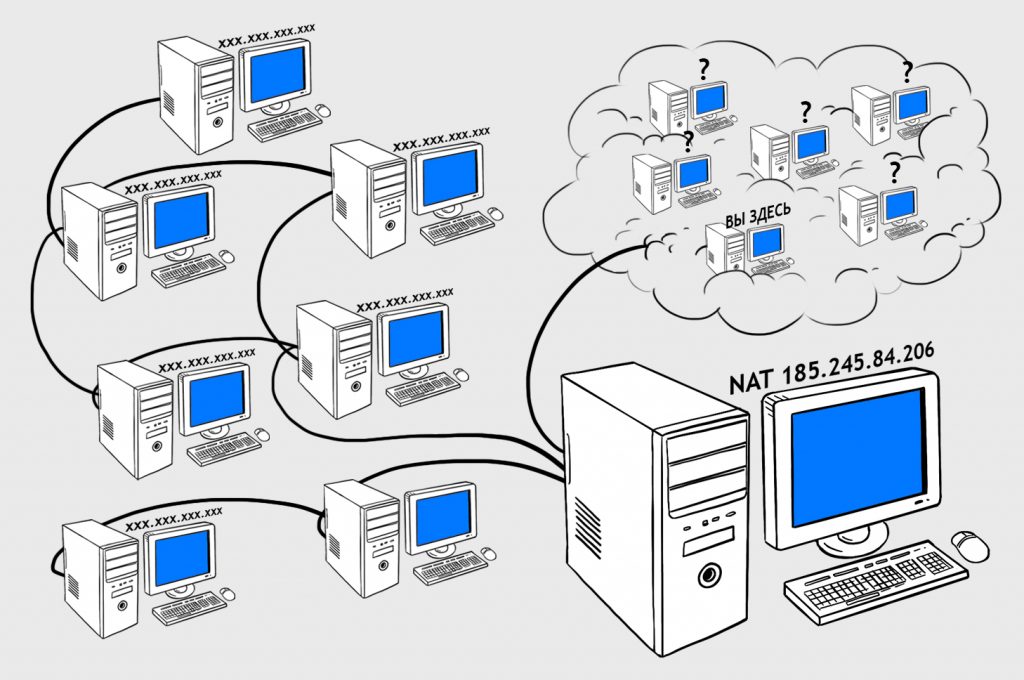
Можно ли вычислить по IP
В интернете есть присказка, что обидчика можно «вычислить по IP», и якобы эта процедура позволит узнать домашний адрес человека — и, соответственно, приехать его наказывать. Это сказки.
Максимум, что можно узнать по одному лишь IP, — из какого вы города и какой у вас провайдер. Если вы выходите в интернет с работы или из института — при определённых условиях можно вычислить и их, но не более того.
Полиция имеет полномочия и инструменты, чтобы узнать ваш адрес через интернет-провайдера: они делают запрос с вашим IP, а провайдер смотрит по своей базе данных, кому и когда этот IP был выдан. По закону они обязаны выдать эти сведения полиции, и вот она уже может приехать.
Хакеры могут при должной мотивации провести операцию по вычислению человека: потребуется взлом провайдера, взлом роутера, ручное пеленгование беспроводного сигнала и многое другое. Зацепки есть, но слишком много чего может пойти не так.
То ли дело Google и Apple. Если вы, например, потеряли смартфон, но не потеряли доступ к своему аккаунту Google или iCloud, вы можете узнать положение устройства с точностью до нескольких метров. Но делается это не по IP, а с помощью сотовых вышек и GPS-датчика, который встроен в ваш телефон. К IP-адресу это не имеет отношения. О приватности в Google, Apple и Facebook мы уже писали.

Понятные человеку адреса
Никто не ходит к Яндексу по адресу 77.88.55.88 — мы вводим в браузере yandex.ru. Чтобы это было возможно, инженеры интернета придумали DNS — Domain Name Service.
Если очень упрощённо, DNS — это здоровенная таблица, в которой написано: «Если надо отправить запрос на yandex.ru, тебе нужен адрес 77.88.55.88» — и так миллиард раз для каждого имени сайта в интернете.
DNS — это сервис. Ваш компьютер спрашивает «Слыш, а какой адрес у сайта thecode.media?», а тот ему: «Слыш сам, адрес thecode.media — 136.243.31.199». Сервис устроен довольно сложно. Нам достаточно знать вот это:
- yandex.ru, thecode.media и все подобные «человеческие» адреса — это доменные имена;
- доменное имя можно арендовать и привязать к какому угодно IP-адресу; вы платите как бы за услугу внесения определённого имени в базу данных DNS;
- если накрывается ваш местный провайдер услуг DNS и вы не пользуетесь никаким другим, у вас не будут работать запросы на адреса вроде yandex.ru; на IP — будут;
- правда, большинство сайтов настроены так, что по чистому IP они не откроются — потому что на одном IP могут жить сотни сайтов; поэтому без доменных имён всё-таки веб не работает.
У вас на компьютере тоже есть лайт-версия DNS: это файл hosts. Это ваша персональная таблица с доменами, и компьютер в первую очередь смотрит в неё. Очень полезная штука, залезайте под кат:
Допустим, через неделю сдавать диплом, и вы решили подойти к вопросу радикально: заблокировать соцсети. Легко!
Задача: научить компьютер, что запросы на домены соцсетей нужно «разворачивать» на себя, то есть не пускать их за пределы компьютера. Техническим языком — нужно привязать домены типа facebook.com и vk.com на IP-адрес 127.0.0.1 — это «нулевой километр», адрес вашего собственного компьютера с точки зрения самого компьютера.
Мы знаем, что локальная привязка этих адресов происходит в файле hosts. В зависимости от операционной системы, он будет лежать в разных местах:
Если у вас Мак
- Зайдите в поиск (лупа справа наверху) и наберите «Терминал». Запустите его.
- В терминале напишите sudo nano /etc/hosts и нажмите enter. Sudo — это приставка, которая говорит «выполни команду от имени администратора компьютера», в переводе — substitute user and do. Nano — это текстовый редактор внутри терминала.
- У вас попросят ввести пароль администратора, потому что мы исполняем команду от имени super user. Вводите пароль и нажимайте enter. Буквы пароля не будут видны, нужно ориентироваться по ощущениям.
- Открывается странного вида текстовый редактор. Курсором становитесь после всего, что там написано, и вписываете: 127.0.0.1 (табуляция) vk.com. Чтобы сохранить файл, нажимаете Ctrl+O и Enter. Чтобы выйти, жмите Ctrl+X. Именно Ctrl, а не Cmd, потому что… потому что это терминал, тут своя атмосфера.
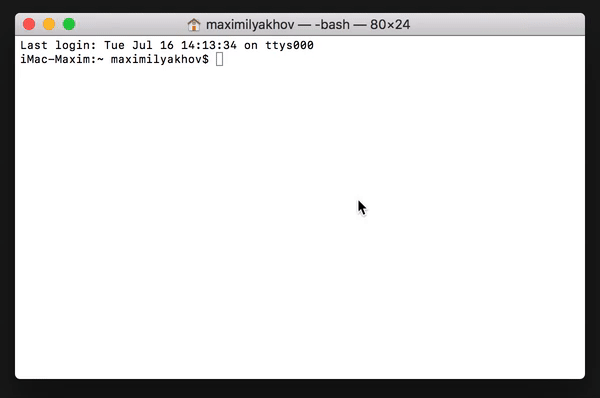
Если у вас Windows
- Найдите приложение «Блокнот», правой кнопкой по нему и скажите «Запустить как администратор». Это эквивалент терминальной команды sudo на Маке.
- Нажимаете «Файл — открыть» и идите в c:\Windows\System32\Drivers\etc\hosts
- После всего пишете 127.0.0.1 (табуляция) vk.com
- Можно добавить другие строки так же: 127.0.0.1 и нужный домен через табуляцию.
- Сохраняете, закрываете.
Попробуйте теперь зайти на vk.com — браузер выплюнет ошибку. Он попытался сделать запрос главной страницы vk.com по адресу 127.0.0.1, как было сказано в файле hosts. Но так как 127.0.0.1 — это сам компьютер, а он не умеет выводить главную страницу vk.com, он растерялся и не смог.
Когда сдадите диплом, можно будет снова открыть файл hosts и удалить ненужные строки — доступ к vk.com восстановится.
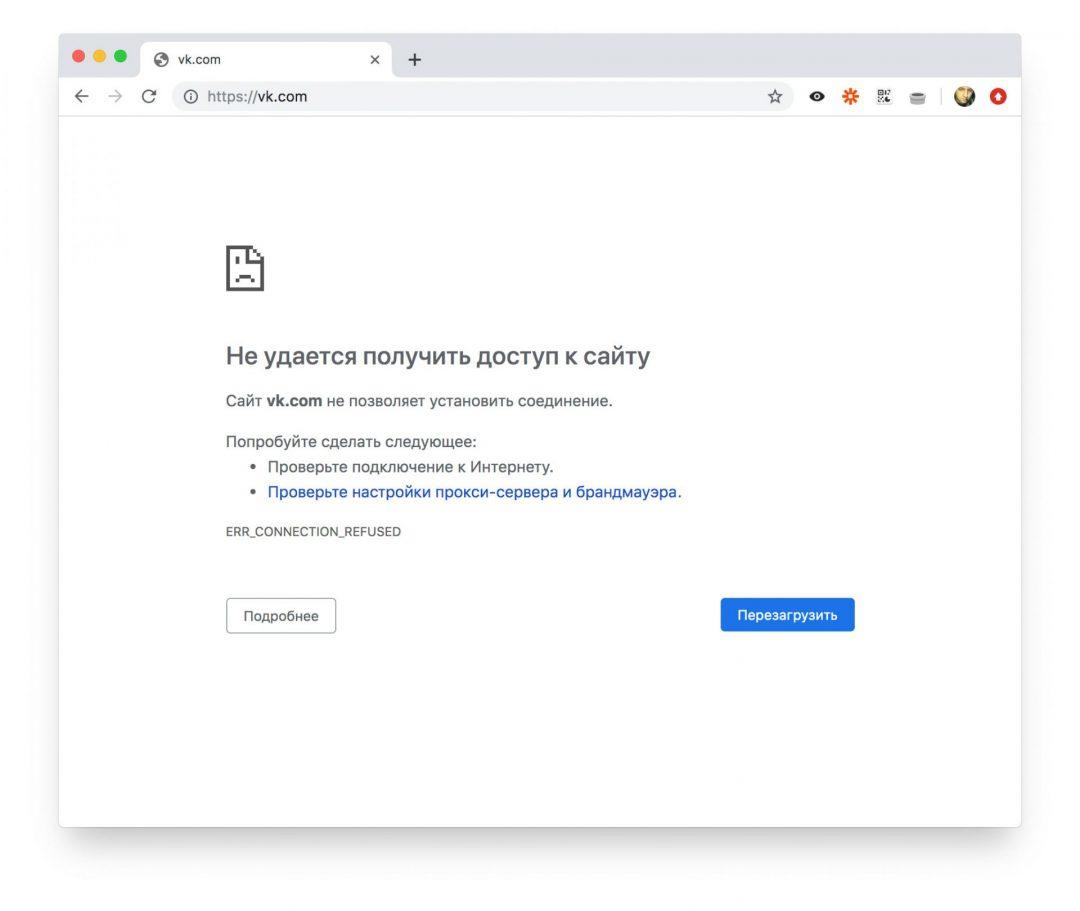
Как устроены блокировки сейчас
Итак, у нас есть IP-адреса, по которым можно дозвониться до разных компьютеров в интернете. У нас есть DNS, чтобы не запоминать IP-адреса, а вводить обычные человеческие слова.
Как теперь всё это заблокировать? Очень легко!
Самый простой способ что-нибудь заблокировать — это запрограммировать любой маршрутизатор на вашем пути, чтобы он не работал, как вам нужно. Например, если провайдер знает, что у вас не оплачен счёт, он программирует свой роутер, чтобы на все ваши запросы вы получали ответ «Заплати». Но можно открыть доступ к странице оплаты.
Чтобы обойти эту блокировку, достаточно сделать запрос через другие узлы, как бы в обход провайдера. Раздайте интернет с телефона, и ваш запрос пойдёт через другую цепочку роутеров, которые не настроены заворачивать ваши запросы.
На работе ваш системный администратор может так настроить местный роутер, чтобы вы не смогли зайти на сайт vk.com — он прописывает инструкцию в настройке роутера, и роутер разворачивает ваш запрос.
Обход такой же: подключитесь к другому вайфаю или раздайте собственный с телефона, и ваш запрос пойдёт в обход блокировки.
Роскомнадзор обязал все интернет-провайдеры России блокировать доступ к сайтам из специального реестра. В реестр попадают сайты, по которым российские суды вынесли решения о блокировке или которые туда внёс сам Роскомнадзор. Провайдеры берут этот реестр, выгружают запрещённые адреса в свои конфигурационные файлы и при поступлении запроса на запрещённый сайт его разворачивают.
Как обходить такие блокировки, мы вам не можем рассказать по закону. Но зато в другой статье мы вам расскажем о технологии VPN и как она помогает в защите каналов связи.
Как работают IP-адреса – основы идентификации устройств в сети
Если вы работали с компьютерами какое-то время, то, вероятно, сталкивались с IP-адресами – эти числовые последовательности, которые выглядят примерно как 192.168.0.15. В большинстве случаев нам не нужно иметь дело с ними напрямую, поскольку наши устройства и сети заботятся об их обработке «за кулисами». Когда же нам приходится иметь с ними дело, мы часто просто следуем инструкциям о том, какие и где вписать цифры. Но, если вы когда-либо хотели погрузиться немного глубже в то, что означают эти цифры, эта статья для вас.
Зачем вам это нужно? Понимание того, как работают IP-адреса, жизненно важно, если вы когда-нибудь захотите устранить неполадки в вашей домашней сети или понять, почему конкретное устройство не подключается так, как вы ожидаете. И если вам когда-либо понадобится создать нечто более продвинутое, такое как хостинг игрового сервера или медиа-сервер, к которому могут подключаться друзья из интернета, вам нужно будет что-то знать об IP-адресации. Плюс, это немного увлекательно.
В этой статье мы расскажем об основах IP-адресации, о том, что хотели бы знать люди, которые используют IP-адреса, но никогда не задумывались об их структуре. Мы не собираемся освещать некоторые из более продвинутых или профессиональных уровней, таких как классы IP, бесклассовая маршрутизация и пользовательская подсеть… но вы легко найдёте источники для дальнейшего чтения.
Что такое IP-адрес
IP-адрес однозначно идентифицирует устройство в сети. Вы видели эти адреса раньше; они выглядят примерно как 192.168.1.34.
IP-адрес всегда представляет собой набор из четырех таких чисел. Каждый номер может находиться в диапазоне от 0 до 255. Таким образом, полный диапазон IP-адресов составляет от 0.0.0 до 255.255.255.255.
Причина, по которой каждый номер может достигать 255, заключается в том, что каждое из чисел представляет собой восьмизначное двоичное число (иногда называемое октетом). В октете число ноль будет обозначено как 00000000, а число десятичное 255 будет иметь вид 11111111, – это максимальное число, которого мы можем достигнуть в рамках октета. IP-адрес, упомянутый выше (192.168.1.34) в двоичном формате, будет выглядеть так: 11000000.10101000.00000001.00100010.
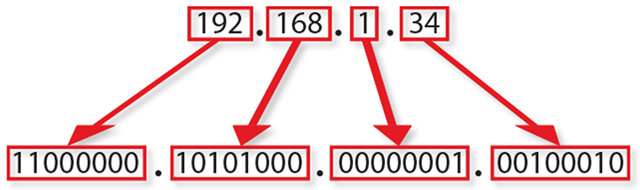
Компьютеры работают с двоичным форматом, но нам, людям, гораздо проще работать с десятичным форматом. Тем не менее, зная, что адреса фактически являются двоичными числами, нам легче будет понять, почему некоторые вещи, связанные с IP-адресами, работают так, как они это делают.
Две базовые части IP-адреса
IP-адрес устройства состоит из двух отдельных частей:
- Идентификатор сети: является частью IP-адреса; начинаются слева и идентифицирует конкретную сеть, на которой расположено устройство. В обычной домашней сети, где устройство имеет IP-адрес 192.168.1.34, часть 192.168.1 будет идентификатором сети. Если заполнить недостающую конечную часть нулём, мы можем сказать, что сетевой идентификатор устройства – 192.168.1.0.
- Идентификатор хоста: это часть IP-адреса, не занятого сетевым идентификатором. Он идентифицирует конкретное устройство (в мире TCP/IP устройства называют «хостами») в этой сети. Продолжая наш пример IP-адреса 192.168.1.34, идентификатором хоста будет 34 – уникальный идентификатор устройства в сети 192.168.1
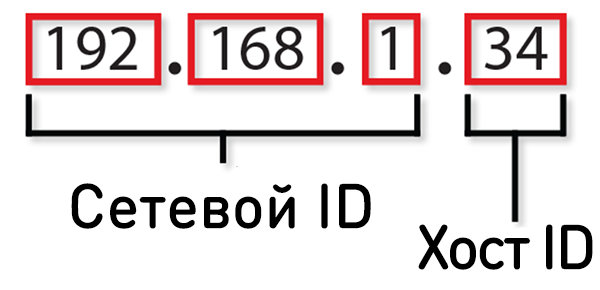
Чтобы представить всё это немного лучше, давайте обратимся к аналогии. Это очень похоже на то, как уличные адреса работают в городе. Возьмите адрес, такой как Набережная 29/49. Название улицы похоже на идентификатор сети, а номер дома похож на идентификатор хоста. Внутри города никакие две улицы не будут называться одинаково, так же как ни один идентификатор сети в одной сети не будет назван одинаковым. На определенной улице каждый номер дома уникален, так же как все ID хоста в определенном сетевом идентификаторе.
Маска подсети в IP-адресе
Как же ваше устройство определяет, какая часть IP-адреса является идентификатором сети, а какая часть – идентификатор хоста? Для этого они используют второе число, которое называется маской подсети.
В большинстве простых сетей (например, в домашних или офисных) вы увидите маску подсети в формате 255.255.255.0, где все четыре числа равны либо 255, либо 0. Позиция изменения с 255 на 0 указывает на разделение между сетью и идентификатором хоста.
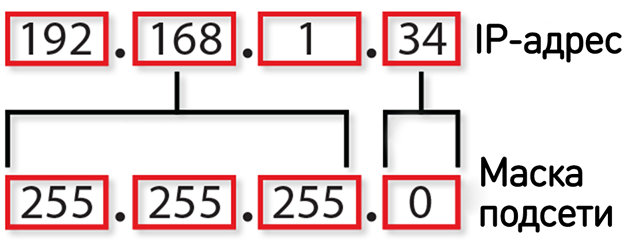
Основные маски подсети, которые мы описываем здесь, известны как маски подсети по умолчанию. В более крупных сетях ситуация становится более сложной. Люди часто используют пользовательские маски подсети (где позиция разрыва между нулями и единицами сдвигается в октете) для создания нескольких подсетей в одной сети.
Адрес шлюза по умолчанию
В дополнение к самому IP-адресу и маске подсети, вы также увидите адрес шлюза по умолчанию, указанный вместе с информацией IP-адресации. В зависимости от используемой платформы, этот адрес может называться по-другому. Его иногда называют «маршрутизатором», «адресом маршрутизатора», «маршрутом по умолчанию» или просто «шлюзом». Это всё одно и то же.
Это стандартный IP-адрес, по которому устройство отправляет сетевые данные, когда эти данные предназначены для перехода в другую сеть (с другим идентификатором сети).
Простейший пример этого можно найти в обычной домашней сети. Если у вас есть домашняя сеть с несколькими устройствами, у вас, вероятно, есть маршрутизатор, подключенный к интернету через модем. Этот маршрутизатор может быть отдельным устройством или может быть частью комбо-модуля модем/маршрутизатор, поставляемого вашим интернет-провайдером.
Маршрутизатор находится между компьютерами и устройствами в вашей сети и более ориентированными на открытый доступ устройствами в интернете, передавая (или маршрутизируя) трафик взад и вперёд.
Скажем, вы запускаете свой браузер и отправляетесь на сайт webznam.ru. Ваш компьютер отправляет запрос на IP-адрес нашего сайта. Поскольку наши серверы находятся в интернете, а не в вашей домашней сети, этот трафик отправляется с вашего ПК на ваш маршрутизатор (шлюз), а ваш маршрутизатор перенаправляет запрос на наш сервер. Сервер отправляет правильную информацию обратно вашему маршрутизатору, который затем перенаправляет информацию обратно на запрашиваемое устройство, и вы видите как наш сайт отображается в нашем браузере.
Как правило, маршрутизаторы настроены по умолчанию, чтобы их частный IP-адрес (их адрес в локальной сети) был первым идентификатором хоста. Так, например, в домашней сети, использующей 192.168.1.0 для сетевого ID, маршрутизатор обычно будет на хосте 192.168.1.1.
Серверы DNS
Существует одна заключительная часть информации, которую вы увидите вместе с IP-адресом устройства, маской подсети и адресом шлюза по умолчанию: адреса одного или двух серверов DNS по умолчанию. Мы – люди – намного лучше работаем с символическими названиями, чем с числовыми адресами. Ввести webznam.ru в адресную строку вашего браузера намного проще, чем запоминать и вводить IP-адреса нашего сайта.
DNS работает как телефонная книга, храня удобные для человека имена веб-сайтов (домены), и преобразуя их в IP-адреса. DNS делает это, сохраняя всю эту информацию в системе связанных DNS-серверов через интернет. Вашим устройствам необходимо знать адреса DNS-серверов, на которые нужно отправлять свои запросы.
В типичной малой или домашней сети IP-адреса DNS-сервера часто совпадают с адресами шлюза по умолчанию. Устройства отправляют свои DNS-запросы на ваш маршрутизатор, а затем перенаправляют запросы на любые DNS-серверы, которые укажет маршрутизатор. По умолчанию, это обычно любые DNS-серверы, предоставляемые вашим провайдером, но вы можете изменить их для использования разных DNS-серверов, если хотите.
В чем разница между IPv4 и IPv6
Возможно, вы также заметили при просмотре настроек другой тип IP-адреса, называемый адресом IPv6. Типы IP-адресов, о которых мы говорили до сих пор, – это адреса, используемые протоколом IP версии 4 (IPv4), разработанным в конце 70-х годов. Они используют 32 бинарных бита, о которых мы говорили (в четырех октетах), чтобы обеспечить в общей сложности 4,29 миллиарда возможных уникальных адреса. Хотя это много, все общедоступные адреса давно были «потреблены» предприятиям. Многие из них сейчас не используются, но они назначены и недоступны для общего использования.
В середине 90-х годов, обеспокоенная потенциальной нехваткой IP-адресов, специальная рабочая группа Internet Engineering Task Force (IETF) разработала IPv6. IPv6 использует 128-битный адрес вместо 32-разрядного адреса IPv4, поэтому общее количество уникальных адресов многократно выросло и стало достаточно большим (вряд ли когда-либо закончится).
В отличие от точечной десятичной нотации, используемой в IPv4, адреса IPv6 выражаются в виде восьми групп номеров, разделенных двоеточиями. Каждая группа имеет четыре шестнадцатеричных цифры, которые представляют 16 двоичных цифр (это называется хекстетом). Типичный IPv6-адрес может выглядеть примерно так:
2601: 7c1: 100: ef69: b5ed: ed57: dbc0: 2c1e
Дело в том, что нехватка адресов IPv4, вызвавшая беспокойство, в значительной степени смягчалась увеличением использования частных IP-адресов через маршрутизаторы. Всё больше и больше людей создавали свои собственные частные сети, используя частные IP-адреса.
Как устройство получает IP-адрес
Теперь, когда вы знаете основы работы IP-адресов, давайте поговорим о том, как устройства получают свои IP-адреса. Существует два типа IP-назначений: динамический и статический.
Динамический IP-адрес назначается автоматически, когда устройство подключается к сети. Подавляющее большинство сетей сегодня (включая вашу домашнюю сеть) используют Dynamic Host Configuration Protocol (DHCP). Когда устройство подключается к сети, оно отправляет широковещательное сообщение с запросом IP-адреса. DHCP перехватывает это сообщение, а затем назначает IP-адрес этому устройству из пула доступных IP-адресов.
Особенность динамических адресов заключается в том, что они могут иногда меняться. DHCP-серверы арендуют IP-адреса устройствам, и когда этот «срок аренды» заканчиваются, устройства должны получить другой IP-адрес из пула адресов, которые может назначить сервер.
В большинстве случаев это не имеет большого значения, и всё будет как и работало. Однако, вы можете указать устройству IP-адрес, который должен сохраняться. Например, у вас устройство, к которому нужно получать доступ вручную, и вам легче запомнить IP-адрес, чем имя. Или, у вас есть определенные приложения, которые могут подключаться только к сетевым устройствам, используя свой IP-адрес.
В этих случаях вы можете назначить статический IP-адрес для этих устройств. Есть несколько способов сделать это. Вы можете вручную настроить устройство со статическим IP-адресом, хотя иногда это может быть утомительным. Другим, более элегантным решением является настройка маршрутизатора для назначения статических IP-адресов определенным устройствам во время динамического назначения сервером DHCP. Таким образом, IP-адрес никогда не меняется, но вы не прерываете процесс DHCP, который обеспечивает бесперебойную работу.
Узнать свой IP компьютера или сервера в сети
Каждый пользователь однажды задумывается над тем, как узнать IP-адрес компьютера. Причин проявления такого любопытства масса, например, желание сменить IP для получения доступа к заблокированному сайту, порталу или социальной сети. Вне зависимости от причин узнать свой айпи можно в специальном IP-чекере на Proxy-Sale.com.
Узнать свой IP можно двумя путями:
- Через командную строку – воспользовавшись правами администратора, пользователь получит необходимые сведения о локальном айпи, то есть увидит адрес IPv4 и IPv6, присвоенный компьютеру провайдером или админом домашней сети. Делается это так:
- жмём кнопку META (она же Win) и синхронно клавишу R;
- вводим в открывшемся окошке «cmd»;
- в открывшемся окне вписываем волшебное слово «IPconfig»;
- вуаля, вот мой IP-адрес. У читателя, выполнившего инструкцию, цифры, естественно, будут другие.
- Через онлайн IP-чекер – мой айпи, то есть IP-адрес автора статьи, так же как и IP читателя легко проверяется через специальные онлайн сервисы. Без работающего анонимайзера или подключенного прокси-сервера информация о вашем провайдере, локализации компьютера и даже о разрешении используемого монитора висит в общем доступе.
Определившись как узнать свой IP-адрес, давайте рассмотрим, зачем это нужно и как сменить присвоенные компьютеру или смартфону цифры.
Зачем знать свой IP онлайн
Главная задача адресной идентификации в сети заключается в точной передаче данных. Скачивая фильмы или оплачивая товары в Интернете, люди не задумываются, что именно благодаря IP-адресу информационный поток направляется точно к адресату, то есть пользователь получает кино, а магазин — оплату. Без точной идентификации сетевых объектов «отправитель-получатель» пакет данных будет долго блуждать между серверами, придя в итоге совершенно не туда, куда следовало.
К сожалению, определить IP может не только пользователь, заинтересованный в посещении заблокированных сайтов, но и хакер, который зная сетевой адрес, может извлечь любую информацию из браузера или компьютера неосторожного человека. Кто-то сейчас задался вопросом, зачем хакеру мой айпи? А теперь посчитайте, сколько за последний месяц вы провели электронных платежей через ноутбук или планшет. Сколько было оплачено покупок, когда последний раз пополняли телефонный счёт или оплачивали ЖКХ? А эта информация, включая логины и пароли, сохраняется в браузере и подвязана, правильно, на IP пользователя.
Необходимость узнать IP компьютера или провайдерского сервера обусловлена, прежде всего, безопасностью информационного пространства, которым человек ежедневно пользуется. А людям, зарабатывающим в сети на парсинге, ботах или ставках, жизненно необходимо не только знать, но и уметь скрывать айпи-адрес от администрации веб-сайтов и поисковых систем. Но давайте сначала разберёмся с видовой характеристикой существующих IP.
Какие типы IP бывают
Существует два стандартных формата идентификационных номеров, которые используются как при подключении новых устройств, так и при создании веб-сайтов:
- IPv4 – базовый формат, послуживший развитию Интернета. IP-адрес в этом формате генерируется из 4 числовых групп от 1 до 3 цифр в каждой, где максимальным значением выступает число 255. Ограниченное количество числовых вариаций, а также стремительное развитие цифровых устройств и самой сети спровоцировали появление новой формы айпи;
- IPv6 – данная форма идентификации веб-ресурсов и подключаемых электронных устройств значительно расширяет возможности Интернета и компенсирует дефицит IP-адресов IPv4. Номер пользователя формируется на основе шестнадцатеричного исчисления, а выглядит примерно так: fe80:e158:50f5:6651:1859:eef5. Сегодня оба формата – IPv4 и IPv6 – работают параллельно, обеспечивая свободное подключение и передачу данных в Интернете.
Теперь рассмотрим отдельно взятого пользователя, который подключился к сети и решил проверить IP компьютера или смартфона. Нас интересует IP-адрес, который будет использоваться для выхода в Интернет, то есть внешний. Существуют еще и локальная адресация, применяемая для идентификации устройства пользователя в конкретно взятой сети, например на работе. Но вернёмся к внешней адресации. Она бывает:
- Статичной – постоянный айпи присваивается конкретному пользователю провайдером. Независимо от используемого устройства или времени выхода в интернет IP пользователя будет неизменным. Например, к роутеру подключен компьютер и планшет, но адресная точка у обоих одна;
- Динамичной – IP приписывается непосредственно во время выхода во внешнюю сеть. Этот процесс можно сравнить с выдачей карт новому игроку – никогда не знаешь, какая карта тебе достанется. Подключаясь к серверу провайдера, пользователь получает временный IP-адрес, который будет идентифицироваться во время соединения с запрашиваемыми веб-сайтами.
Учитывая постепенный переход сетевых ресурсов на шестой протокол соединения и ограниченное количество оставшихся IPv4, большинство крупных провайдеров предпочитают работать с динамическими адресами, поэтому регулярная проверка IP будет выдавать схожие, но всё-таки разные цифры.
Смена домашнего IP-адреса
Определившись с тем, как узнать IP адрес компьютера и разобравшись, зачем он нужен, давайте поговорим о его изменении. Самый простой и надёжный способ изменить собственный IP – использование прокси-серверов. Подключение к прокси позволит скрыть реальный интернет-адрес, делая любую работу или серфинг в Интернете более безопасным за счёт анонимности соединения.
Временное подключение к бесплатному прокси или регулярное использование платных прокси-серверов обеспечивает информационное прикрытие пользователя. Бесплатными прокси пользуется большое количество людей, поэтому велика вероятность блокировки, а также у них очень высокий пинг, низкая скорость и нет стопроцентной гарантии безопасности. Выбирая платные прокси вы получите анонимность, быструю скорость работы и безопасность. Купить платные прокси можно на сайте Proxy-Sale. Выбранный прокси работает как посредник, то есть для подключения к веб-сайту или выходу в социальную сеть он использует собственный IP-адрес, а получив необходимый пакет данных, передаёт его пользователю. Таким образом, адресат, получающий необходимую информацию, остаётся в тени, а его личные данные нигде не засвечиваются.

